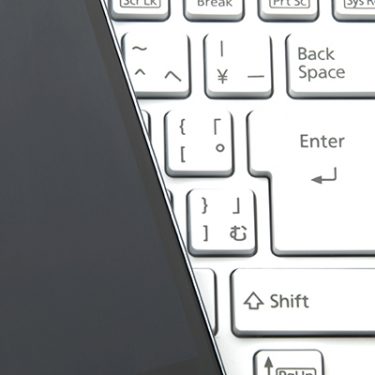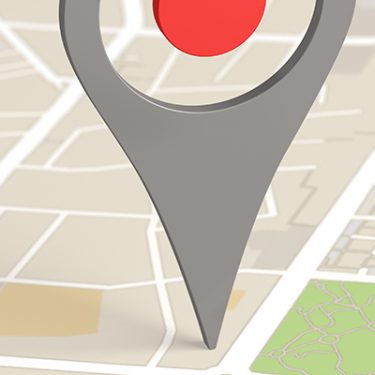年齢不相応な作品の閲覧は避けたい、子供の誤操作による購入を阻止したい、そんな要望も、Amazonプライム・ビデオのアカウントに設定をかけると簡単にかなえることができます。以下で早速Amazonプライム・ビデオで購入制限や視聴制限をかける方法を確認していきましょう。
目次
Amazonプライム・ビデオで購入制限をする方法
Amazonプライム・ビデオで購入する際、「1-Click」による決済がデフォルトになっており、「購入する」ボタンをクリックするだけで、すぐに購入が完了して決済が通ってしまいます。
自身がついうっかり購入してしまうことはもちろんですが、家族と一緒に使っている場合は、子供が間違って購入してしまうことが少なくありませんので、購入制限は設定しておいた方がいいでしょう。
Amazonプライム・ビデオは、アカウントにPINコードを設定することで購入制限の設定ができます。購入制限は、ウェブブラウザからも設定できますし、AndroidやiOS、FireデバイスとXboxなどの端末からも設定できます。ここでは、ウェブブラウザから購入制限を設定する方法を確認していきます。
Amazonプライム・ビデオのプロフィールから購入制限が設定できる
まずは、Amazonのトップ画面からプライム・ビデオを選択します。画面上部にあるプライム・ビデオのメニューバーからプロフィールを選択します。
次に、もう一度プロフィールにカーソルを合わせ、表示されるメニューから「アカウントと設定」をクリックします。

▲プライム・ビデオのメニューバーから設定するプロフィールを選択し「アカウントと設定」をクリックする
すると、Amazonのログイン画面に切り替わるので、IDとパスワードを入力しログインします。表示されるメニューから「制限事項」を選択し、「Prime VideoのアカウントPIN」にある入力欄に任意の数字4桁のPINコードを設定します。
設定完了すると、次回から購入時は1Clickですぐに購入できなくなり、設定したPINコードの入力を求められるようになります。ただし、購入制限の注意書きにもあるように、FireデバイスとXboxの購入制限については、各デバイスに設定が必要なので注意しましょう。

▲「Prime VideoのアカウントPIN」に任意の数字4桁を入力する
Amazonプライム・ビデオで視聴制限をする方法
次に、Amazonプライム・ビデオで視聴制限をする方法を確認していきましょう。先ほどの購入制限のPINコード設定をした後に、視聴制限を設定できるようになります。
購入制限の設定と同様に、プロフィールの「アカウントと設定」の画面下に「視聴制限」が表示されます。PINコードを設定すると、「7+」「16+」など視聴制限の項目が表示されるので、対象年齢が何歳の作品までを許可すのか選択すると、すぐに設定が反映されます。
同時に、「サポートされているすべてのデバイス」や「iPhone」など、設定を反映させる対象端末も表示されるため、視聴制限をかけたい端末にチェックを入れます。
こちらも、購入制限と同じようにFireデバイスとXboxの視聴制限は各デバイス上で設定が必要なので注意しましょう。
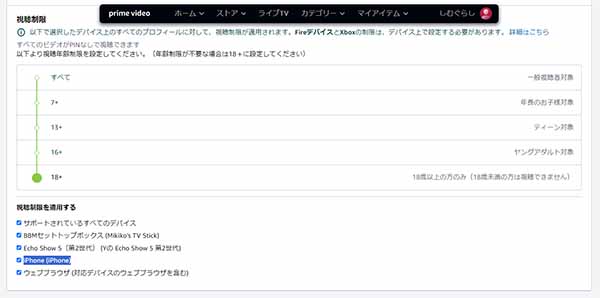
▲年齢ごとに視聴制限を設定できる。視聴制限したい該当のデバイスにチェックを入れると視聴制限の設定が適用される
「アカウントPIN」はすべてのプロフィールに適用される
Amazonアカウントではいくつかプロフィールを作成できます。購入制限で設定した「アカウントPIN」は、すべてのプロフィールに反映されます。また、ひとつのプロフィールから「アカウントPIN」を変更すると、すべてのプロフィールにも反映されます。
万が一、アカウントPINを忘れてしまった場合は、Amazonアカウント所有者のプロフィールからアカウントPINのリセットが可能です。
まず、Amazonプライム・ビデオのサイト上部にあるメニューバーから、プロフィールアイコンにマウスを合わせます。次に、表示されるメニューから「プロフィールを編集」をクリックします。すると、プロフィール一覧が表示され、画面の下に「プロフィールの編集」が表示されるのでクリックします。
プロフィールアイコンにエンピツマークが表示されるので、Amazonアカウント所有者のプロフィールを選択し、表示された画面の「アカウントPINとロック」右の「管理」ボタンをクリックします。
続いてPINコード入力画面が表示されますが、こちらでPIN入力欄の右下に「PINを忘れた場合」の表示をクリックすると、アカウントPINをリセットすることができます。
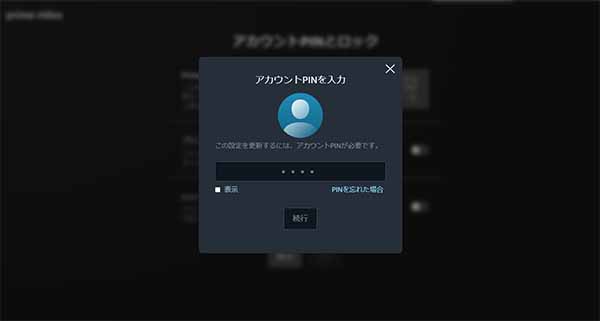
▲プロフィール編集画面から「管理」を押すとPINコード入力が求められ、右下に「PINを忘れた場合」と表示される
Amazonプライムビデオの誤操作防止のため購入制限や視聴制限を活用しよう
うっかりミスを防ぐ意味でも、購入制限としてPINコードを設定しておくと安心です。また、子供に視聴させるのであれば、視聴制限も必須項目です。うっかりPINを忘れたときのことも想定しておくと、さらに安心でしょう。Amazonプライム・ビデオを家族で使用するときは、ぜひ参考にしてみてください。
インターネットを最大限楽しむには「ビッグローブ光」の光回線がオススメ!
「インターネット回線が遅い」
「インターネット料金が高い」
などのお悩みはありませんか?
安定した速度とリーズナブルな光回線なら、
IPv6接続(IPoE方式)*1で最大10Gbps*2の「ビッグローブ光」がオススメです。
「ビッグローブ光」なら他社の光回線(フレッツ光・コラボ光)をお使いでもお乗り換えはかんたんです。工事費実質無料、おトクな特典もご用意しています。
▲ビッグローブ光 10ギガの提供エリアはこちらから
*1 IPv6に対応していないサービス/サイトはIPv4接続となります。
*2 最大通信速度は光回線タイプによって異なります。最大通信速度はお客さまのご利用機器、宅内配線、回線の混雑状況などにより低下します。
光回線についてもっと詳しく知りたいという方は、
以下の記事も併せてご覧ください。







 中野友希
中野友希